
Av de miljontals webbplatser på internet är det rimligt att förvänta sig att du kanske vill blockera några. Oavsett om du vill ta bort tidskrävande webbplatser 12 Produktivitetsutvidgningar som håller dig fokuserad på djupt arbete 12 Produktivitetsförlängningar som håller dig fokuserad på djupt arbete Det är svårt att fokusera. Du behöver extra hjälp för att begränsa din online tid för att komma tillbaka till jobbet eller komma ut ur huset för lite kul. Vi har verktygen för dig. Läs mer som sap din produktivitet eller bara inte vill se farligt eller explicit innehåll genom en olycka. Hur man förbjuder Windows 10-annonser och NSFW-innehåll från skrivbordet. Hur man förbjuder Windows 10-annonser och NSFW-innehåll från skrivbordet. Windows 10 kan korsa en linje med stationära annonser och NSFW-innehåll. Microsoft och utvecklare från tredje part kan trycka reklammaterial direkt på skrivbordet. Vi visar dig hur du kan försvara dig själv. Läs mer, blockering av webbplatser är ett kraftfullt verktyg.
Tack och lov har du flera sätt att blockera webbplatser i Chrome. Låt oss prata om dem.
Övervakade profiler Inget längre arbete
Med Chromes profilsystem kan du logga in som flera användare alla på ett Windows-konto. Före januari 2018 kan du skapa en övervakad profil som hade begränsningar på webbplatsen - bra för att låsa ett barns konto.
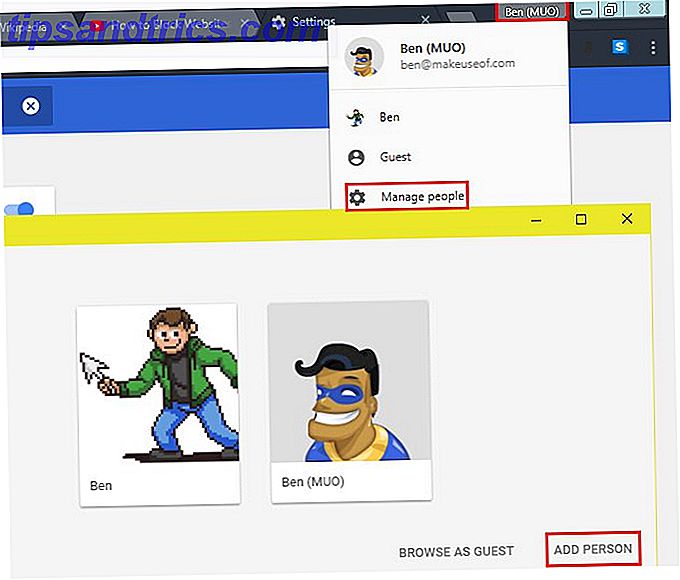
Google har dock tagit bort denna funktionalitet i Chrome utan officiell ersättning. Det rekommenderar att du använder Family Link-funktionen Nu kan du styra ditt barns telefon Google låter dig styra ditt barns telefon Google har lanserat en ny app som är utformad för att föräldrarna ska kunna kontrollera sina barns smartphoneanvändning. Det heter Family Link, och det är säkert att irritera barn överallt. Läs mer istället, men det här är bara tillgängligt för Android. Således är det inte mycket att använda nu. Du måste använda ett av de två alternativen nedan för att blockera webbplatser istället.
Alternativ 1: Använd Chrome Extensions
Det finns en Chrome-förlängning för nästan allt De 10 bästa Chrome-förlängningarna måste du försöka just nu De 10 bästa Chrome-tilläggen måste du försöka just nu Vad är några av de mindre kända Chrome-tilläggen? Hur hittar du dem? Vilka är de bästa? Vi har svaren; här är tio Chrome-tillägg som du behöver försöka just nu. Läs mer, och blockering av webbplatser är inget undantag. Här är några av de bästa för att hålla dig borta från vissa platser.
Blockera webbplats
Detta är den bästa all-around-förlängningen för blockering av webbplatser. Det är enkelt och ändå ger dig kontroller för att anpassa hur du blockerar.
Efter installationen av tillägget kommer du att märka en ny Blockera den här webbplatsens post i din högra menyn. Välj det, och Block Site kommer omedelbart förhindra tillgång till hela webbplatsen. Om du hellre vill kan du också högerklicka på en länk för att blockera en viss sida.

Om du försöker besöka en blockerad webbplats ser du ett meddelande som hindrar dig från att göra det. Om du vill konfigurera hur anknytningen fungerar ska du klicka på dess ikon i Chrome till höger och välja alternativ .
På fliken Webbplatslista kan du ange en webbplats för att blockera utan att besöka den. Till höger om varje webbplats ser du tre ikoner:
- Pilikonen låter dig omdirigera den här webbplatsen till någon annanstans.
- Använd klockikonet för att bara blockera webbplatsen på vissa dagar i veckan eller tiderna.
- Klicka på papperskorgen för att ta bort webbplatsen från din blocklista.
För att kraftigt begränsa webben, vrid Block / Tillåt- knappen över din lista. Detta blockerar alla webbplatser utom för de som du anger nedan.

Besök fliken Vuxenkontroll, och du kan blockera alla webbplatser som innehåller explicit innehåll. Inget filter är perfekt, självklart, men det här kommer lätt att klä ut de största brottslingarna. Nedan kan du skriva in ord som förlängningen kommer att blockera om den hittar dem i en webbadress.

Slutligen kan du i fliken Inställningar ange tider om att tillägget kommer att blockera webbplatser. Du kan också ställa in en enda sida som alla blockerade webbplatser omdirigerar till.
Kritiskt är den här sidan också där du kan ange ett lösenord som krävs för att komma åt blockerade webbplatser. Du kan välja att lösenordsskydda båda sidalternativ och åtkomst till blockerade webbplatser. Vi rekommenderar att du lägger till ett lösenord här om du blockerar webbplatser för barn. Om du använder det själv tar det viljestyrka för att undvika att stänga av.

Hämta: Blockwebbplats: Webbplatsblockerare för Chrome
StayFocusd
Om du behöver fler alternativ än Block Site-erbjudanden, kolla in StayFocusd Chrome-tillägget. Det här verktyget ger dig fler kontroller över åtkomst till blockerade webbplatser Focus! 4 bästa verktyg för att tillfälligt blockera Facebook & Co Focus! 4 bästa verktyg för att tillfälligt blockera Facebook & Co Du är inte ensam, vi har alla gjort det - slösa bort timmar på att surfa på webben istället för att få saker gjorda. Behöver en spik i produktivitet? Hitta de bästa verktygen för att komma undan sociala medier här. Läs mer och kanske fungerar bättre för ditt användarfall.
Efter installationen kan du lägga till någon webbplats i din blocklista genom att klicka på tilläggets ikon när du besöker den här webbplatsen. Klicka på Blockera hela webbplatsen för att göra just det. När du har lagt till några webbplatser som du vill blockera är det värt att öppna inställningarna från menyn tillägg för att konfigurera dess beteende.

I den vänstra sidofältet i den här menyn ser du flera flikar:
- Max tillåten tid: Ange en tidsgräns för hur länge du får bläddra bland blockerade webbplatser per dag. Detta är en pool av minuter för alla blockerade platser tillsammans. När din tid löper ut kan du inte ändra det här numret.
- Aktiva dagar: Välj vilka dagar utvidgningens regler träder i kraft.
- Aktiva timmar: Välj det dagliga tidsintervall du vill att StayFocusd ska blockera webbplatser.
- Daglig återställningstid: Välj tid när en ny "dag" av tilldelad tid börjar.
- Blockerade webbplatser: Lägg till webbplatser du vill blockera här. StayFocusd erbjuder en lista med webbplatsförslag om du behöver idéer. Det noterar också att du kan blockera sidan Chrome-tillägg så att du inte kan stänga av den. Vi rekommenderar dock inte att du låser dig ur den sidan.
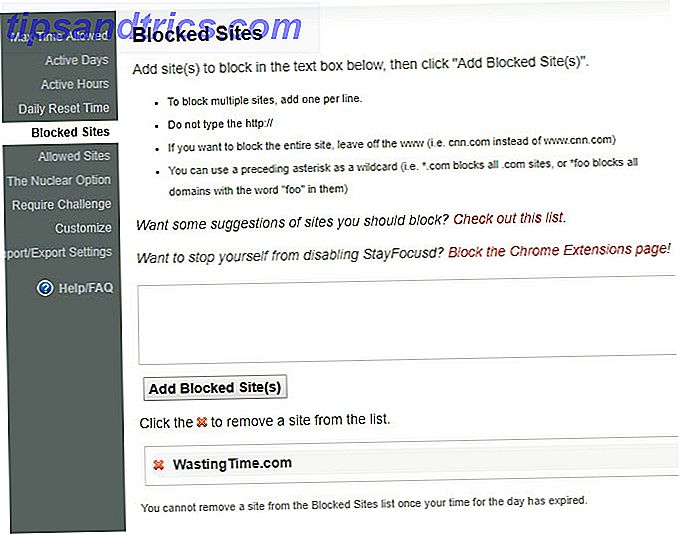
- Tillåtna webbplatser: Lägg till webbplatser som alltid är tillåtna här.
- Kärnalternativet: Om du ser till att blockera kan du blockera webbplatser för ett visst antal timmar oberoende av dina andra alternativ. Detta kan komma till nytta när du måste tvinga dig själv att vara produktiv Varför självdisciplin är den bästa produktivitetshacken du behöver varför självdisciplin Är den bästa produktivitetshack du behöver Vad är hemligheten för att få djupt arbete gjort? Är det motivation eller är det disciplin? Om du inte kan fokusera och avsluta ditt arbete, här är några vana tips som hjälper dig att uppnå mer. Läs mer, men var försiktig eftersom det inte finns något sätt att avbryta detta när du aktiverar det.
- Kräv utmaning: Aktivera det här alternativet tvingar dig att skriva ett långt stycke text för att ändra inställningar. Det är ingen lätt uppgift: du måste skriva hela texten utan att göra ett enda misstag eller ens slå på Backspace eller Delete- tangenterna. Och kopiering kan inte fungera! Detta gör att du är seriös om att göra ändringar i dina inställningar.
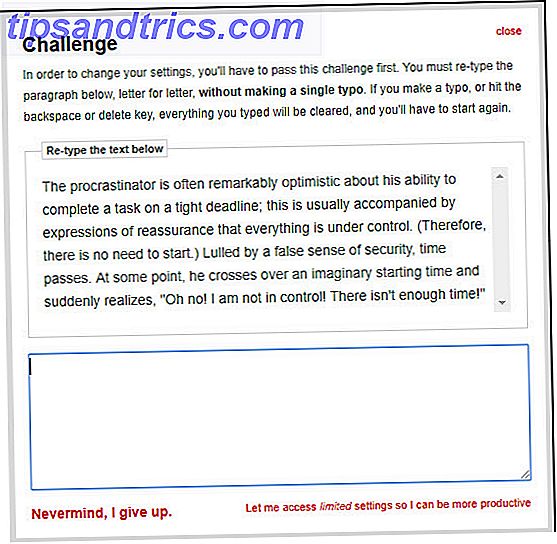
- Anpassa: Ändra några inställningar, inklusive varningar när du håller på att gå slut på blockerade webbplatser.
- Inställningar för import / export: Gör det enkelt att flytta dina inställningar mellan datorer.
Sammantaget är StayFocusd ett bra val om du behöver lite uppmuntran som klarar dina mål. Andra kan ogillar den ideen att din dator håller dig i gisslan med den löjliga typutmaningen och oförmåga att ändra inställningar, så du måste försöka ta reda på det.
Hämta: StayFocusd
Googles personliga blocklista
Den här alternativa utvidgningen De 13 bästa Chrome-tilläggen från Google du antagligen inte använder de 13 bästa Chrome-tilläggen från Google du antagligen inte använder Anpassa din surfning med dessa måste-tillägg från Google. Bland tusentals Chrome-tillägg i Googles webbutik utvecklas några av Google. Dessa är de bästa valen från Google själv. Läs mer blockerar inte helt webbplatser. Istället tillåter du att filtrera domäner ut ur dina Googles sökresultat. Detta är användbart eftersom chansen är att du besöker webbplatser mycket av tiden genom googling. Om du hatar en viss webbplats och aldrig vill se den på sök, löser detta problemet.
När du har installerat tillägget märker du en ny Block [website] .com- länk under Googles sökresultat. Klicka på den för att lägga till hela domänen i din blocklista, och du kommer aldrig att se den igen i Google-resultat.

Om du vill ta bort en webbplats från din lista klickar du på tilläggets ikon i det övre högra hörnet av din webbläsare och väljer Unblock . Du kan också importera eller exportera din blocklista här för att överföra den till en annan dator.
Medan du fortfarande kan besöka webbplatser som du blockerar direkt, håller det åtminstone dem ur syn på Google.
Hämta: Personlig blocklista
Alternativ 2: Blockera webbplatser på datorn eller nätverket
Tyvärr är ett problem med alla blockeringstillägg att du kan ta bort dem på några sekunder. Chrome ger inget sätt att "låsa" en förlängning, förmodligen för att förhindra missbruk från kapare. Således kan ett kunnigt barn enkelt ta bort en förlängning för att komma åt blockerade webbplatser och sålunda är de inte bra för att blockera webbplatser för dina barn. 6 webbplatser som alla föräldrar borde lägga till i deras blocklista idag 6 webbplatser som alla föräldrar borde lägga till i deras blocklista i dag YouTube Barn, Omegle och Periscope missbrukas av människor som skulle skada ditt barn. De är inte ensamma. Här är sex till synes oskyldiga platser som alla föräldrar borde lägga till i deras blocklista idag. Läs mer . Dessutom kan ett smart barn lika enkelt använda eller installera en annan webbläsare för att göra Chrome-blockeringen värdelöst. 7 sätt som dina barn skulle kunna förhindra föräldrakontrollprogram. 7 sätt att dina barn skulle kunna förhindra föräldrakontrollprogramvara Bara för att du har installerat ett säkerhetsnät i föräldrakontroll programvara betyder inte att dina barn inte hittar ett sätt att navigera genom det. Så här gör de det! Läs mer .
För att blockera webbplatser på hela ditt nätverk kan du använda inställningarna på din router 4 sätt att hantera dina barns internetanvändning med din router 4 sätt att hantera dina barns internetanvändning med din router Hur ser du till att dina barn faktiskt är upp i sitt rum som sover på en skolnatt och inte stannar hela natten och strömmar på Internet-videor? Läs mer . Dessa låter dig begränsa internetåtkomst till vissa tider och blockera specifika webbplatser. Utan lösenordet till din router Så här konfigurerar du din router för att göra ditt hemnätverk verkligen säkert Så här konfigurerar du din router för att göra ditt hemnätverk verkligen säkert Default routerinställningar sätter ditt nätverk i fara, vilket gör det möjligt för friläggande främlingar att klämma på efterbrott och eventuellt begå brott. Använd vår sammanfattning för att konfigurera dina vanliga routerinställningar för att förhindra obehörig åtkomst till ditt nätverk. Läs mer, ditt barn kommer inte att kunna komma runt dessa om de inte använder mobila data på en telefon. Du kan också använda en anpassad DNS 5 DNS-servrar som garanteras för att förbättra din webbsäkerhet. 5 DNS-servrar som garanteras för att förbättra din webbsäkerhet. Om du ändrar din DNS-leverantör kan du förbättra datorns försvar mot onlinetrisker - men vilka ska du välja? Vi visar dig fem DNS-leverantörer som du kan byta till idag. Läs mer för att få en liknande effekt.
Blockerar med värdfilen
För ett annat alternativ kan du också blockera webbplatser på hela datorn. Den här metoden använder värdfilen Så här ändrar du och hanterar värdfilen i Linux Hur man ändrar och hanterar värdfilen i Linux Ändra en lite känd funktion som heter värdfilen kan förbättra systemets säkerhet, oavsett om du behöver skapa genvägar, blockera webbplatser, eller mer. Men hur hittar och ändrar du det? Läs mer, ett textdokument på din dator som hjälper till att översätta webbplatsnamn till IP-adresser. Du kan enkelt blockera webbplatser genom att lägga till några rader i den här filen.
För att komma åt det i en modern version av Windows, öppna ett Notepad-fönster som administratör. För att göra detta, skriv anteckningsblanketten i Start-menyn, högerklicka på den och välj Kör som administratör .
Välj Arkiv> Öppna och bläddra till följande plats:
C:\WINDOWS\system32\drivers\etc\ I nedre högra hörnet av den öppna dialogen ser du en rullgardinsmeny ovanför knappen Öppna som säger Textdokument (* .txt) . Klicka här och ändra det till Alla filer (*. *) .

Öppna filen som heter hosts och du får se ett enkelt textdokument. Längst ned i dokumentet anger du en ny rad och använder det här formatet med webbplatsen du vill blockera:
127.0.0.1 spam.com Lägg till en extra rad för varje webbplats som du vill blockera med samma format. När du är klar väljer du Arkiv> Spara och starta om datorn. Då kommer du inte längre kunna komma åt några webbplatser som du har angett i den här filen.
Vi rekommenderar att du testar den här metoden efter ansökan. Du kan behöva lägga till ytterligare poster, inklusive www. innan ett webbplatsnamn.
Klar för att blockera webbplatser på Chrome?
Trots att Google tar bort det praktiska övervakade profilalternativet, har du fortfarande flera sätt att blockera webbplatser i Chrome. För personlig blockering bör en förlängning vara tillräcklig. Men för att hålla dina barn säkra rekommenderar vi att du blockerar webbplatser på routernivån. En del kombinationer av dessa verktyg låter dig stänga av åtkomst till alla webbplatser du önskar.
Behöver du göra mer med Chrome? Kolla in våra viktiga Google Chrome FAQ Vanliga frågor om Google Chrome Den vanliga Google Chrome FAQ Har du en fråga om Google Chrome? Här är vår ultimata FAQ. Läs om hur du ställer in en hemsida, aktivera Flash, ändra språk och mer. Läs mer .
Vilken metod är din favorit för att blockera webbplatser? Vilka webbplatser har du blockerat hittills? Dela med oss i kommentarerna!

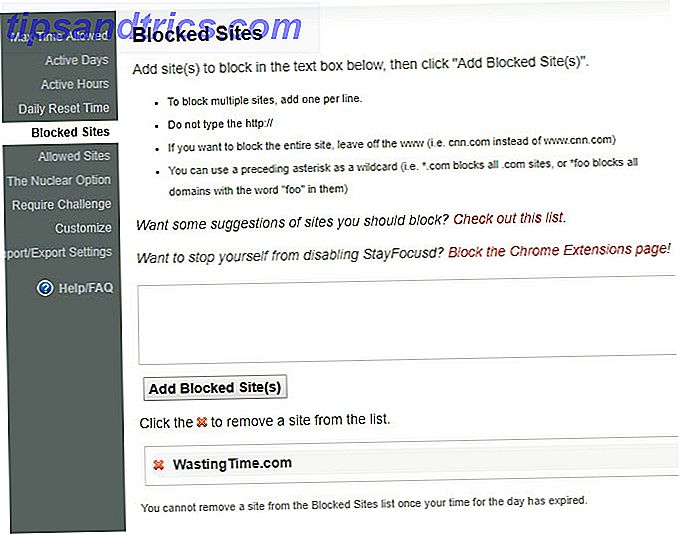
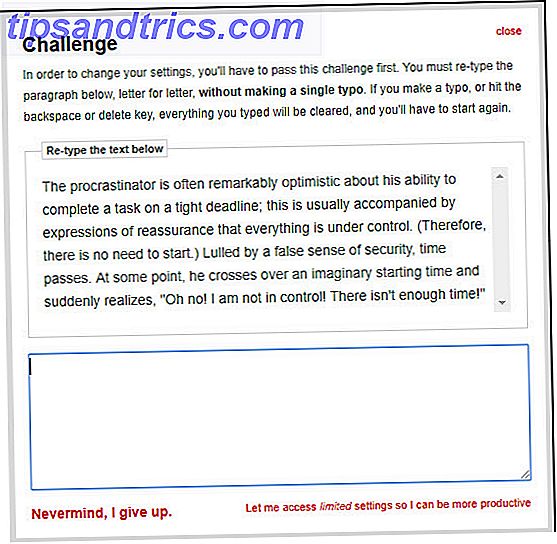
![Coola webbplatser och verktyg [14 april 2013]](https://www.tipsandtrics.com/img/internet/727/cool-websites-tools.jpg)

